

最新更新:2018-04-11 13:13
关于本地网络
网速的单位是mb,延迟的单位是ms,网速快不代表网络环境好,无论多少兆光纤,多快网速,只有本地网络正常,用加速器才有效果。判断本地网络好坏,一是看本地到骨干网的延迟高低,二是看本地网络是否跳ping、丢包 那么如何检测本地网络是否正常呢,以下简单介绍几个方法:
1. 运行cmd,ping www.baidu.com -t 检测
进入DOS,
Win7系统:电脑左下角--开始--搜索框输入cmd--回车--输入 ping www.baidu.com -t --回车
Win8/10系统:电脑左下角空白处--鼠标右键--命令提示符--输入ping www.baidu.com -t --回车
输入 ping www.baidu.com -t,回车,约1分钟后,按Ctrl+C结束,根据最大数据、最小数据、平均数据以及丢包率来判断本地网络是否正常。
正常状态:最短、最长、平均数据相差不大,无丢包率
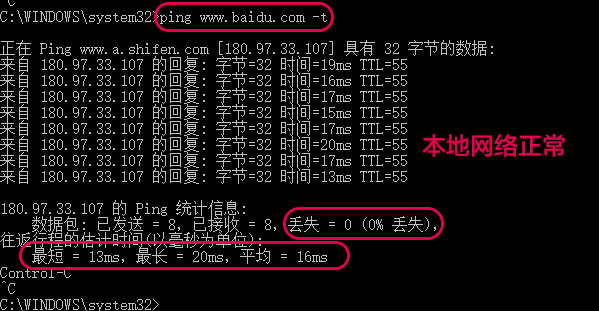
异常状态:最短、最长、平均数据相差较大,大多伴随有丢包率
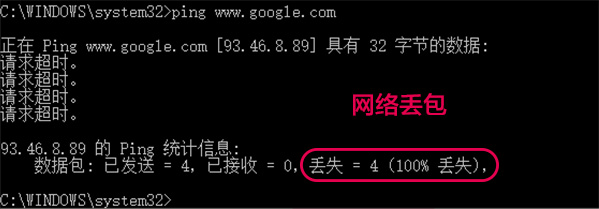
2. 用电脑管家等工具,检查哪些程序占用带宽
常用的软件如360安全卫士、金山安全卫士、QQ电脑管家等都可以检测,以电脑管家举栗:
打开工具箱--网络优化--流量监控,若有占用流量大的程序,关掉即可
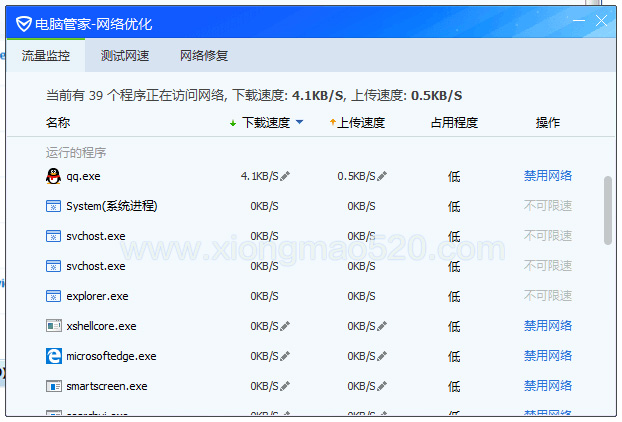
查看当前运行的进程方法:在任务栏的空白处点右键 > 任务管理器 > 进程
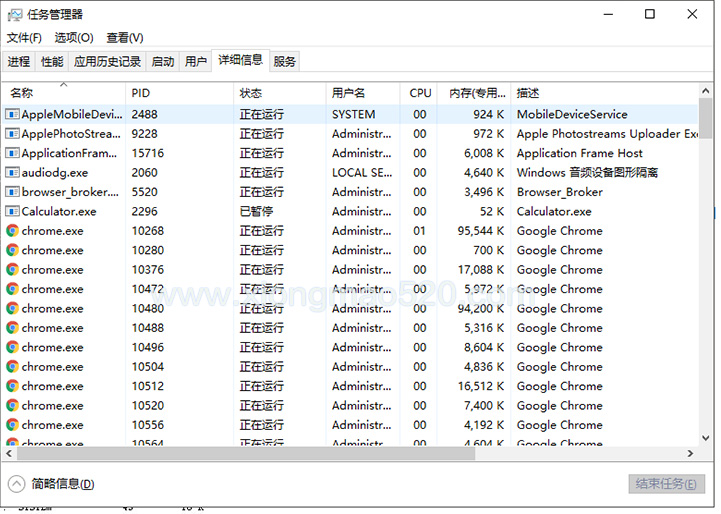
3. 检查路由器流量统计
当主机的字节数太大时,也会影响游戏效果
登录路由器管理地址(192.168.1.1 或 192.168.0.1)
输入路由器账号密码(默认一般是admin,路由器背面都有标注)
这里以TP-link的路由器为例:
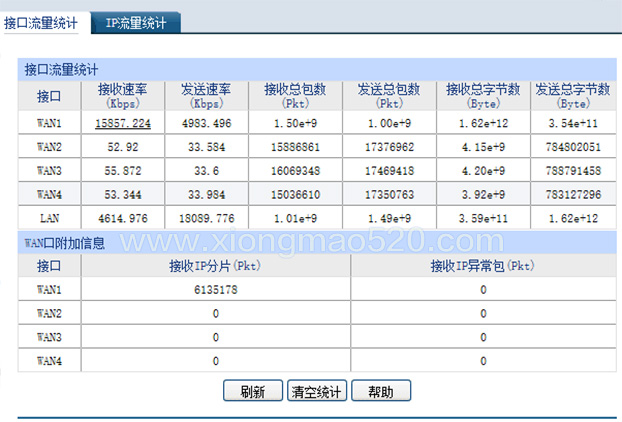
4. 检测本地带宽是否充足
在登录加速器前后分别ping www.baidu.com -t ,
若登录加速器前后时间相差较大,是因为本地网络带宽不足或者本地网络出现故障从而导致本地网络访问缓慢或者负载过高。
加速之前:
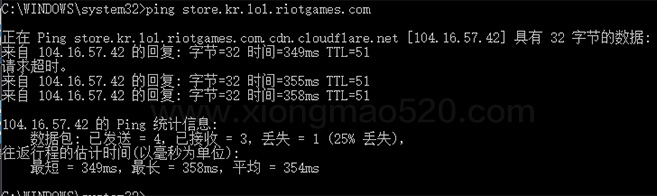
加速之后:
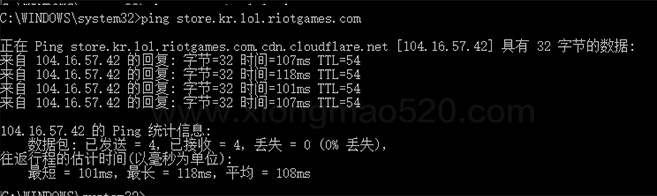
很多小伙伴都认为,网速快,打游戏就会流畅,但事实并不是!
高带宽并不等于低延迟!
1.带宽是指本机接入互联网的带宽(单位Mb)
2.延迟指本机到指定IP的响应速度(单位Ms)
网速快不代表网络环境好,无论多少兆光纤,多快网速,只有本地网络正常,用加速器才有效果。
3.物理距离因素,延迟与地区有关,一般越靠近南方,延迟越低。
游戏流畅度大概可以用两个名词来衡量:
一是FPS:
FPS是指每秒传输帧数(Frames Per Second),FPS越高,对显卡的处理能力要求越高,也就是说,显卡越好,FPS值越大,显示出来的内容就越流畅。
二是延迟:
延迟是指各式各样的数据在网络介质中通过网络协议(如TCP/IP)进行传输, 如果信息量过大不加以限制,超额的网络流量就会导致设备反应缓慢,造成网络延迟,通常以MS(毫秒)为单位。 网络延迟PING值越低速度越快,举个栗子:
1~30ms:极快,几乎察觉不出有延迟,玩任何游戏速度都特别顺畅
31~50ms:良好,可以正常游戏,没有明显的延迟情况
51~100ms:普通,对抗类游戏能感觉出明显延迟,稍有停顿
>100ms:差,无法正常游戏,有卡顿,丢包并掉线现象